升级到最新版本的Windows 10系统后,不少网友表示自己任务栏上的图标很小,使用起来不方便。那么我们如何调整Windows 10任务栏上的图标使其变大呢?我们来看看这两种设置方法。
方法一:
1、在Windows 10系统桌面上,单击桌面左下角的“开始”按钮,在弹出的菜单中单击“设置”按钮。
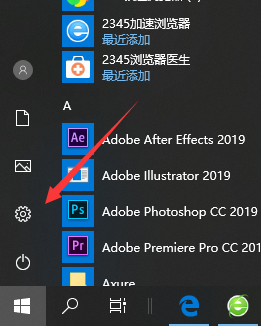
2. 在打开的Windows 10 设置窗口中,单击“个性化”图标。

3. 在打开的个性化窗口中,单击左侧边栏中的“任务栏”菜单项。

4、在右侧新打开的窗口中找到“使用小任务栏按钮”设置项,点击下方的开关,将其关闭。这将使任务栏图标变大。

方法二:
1. 如果您仍然感觉任务栏图标很小,请继续以下操作。在打开的Windows 10 设置窗口中,单击“系统”图标。

2、在打开的系统设置窗口中,单击左侧边栏中的“显示”菜单项,在右侧窗口中单击“更改文件、应用程序等的大小”下的“高级缩放设置”快捷链接。设定项目。

3. 在打开的自定义缩放设置窗口中,输入放大系数,然后单击应用按钮。这也将放大Windows 10 任务栏图标。不过,桌面图标也会同时放大。

以上就是Windows 10中调整任务栏图标大小的方法,希望对大家有所帮助。
分享到: